抖音拍照怎么去掉水印(抖音拍照怎么去掉水印保存)
更新时间:2022-12-29 19:24:49来源:鼎品软件浏览量:
抖音图片怎么去水印?相信爱刷抖音的小伙伴们都知道,抖音除了可以发视频之外,现在也是可以发图文的。我们看到一些好看的图片,想要下载下来做壁纸,但是却发现图片含有水印十分影响美观,这个时候我们应该怎么办呢?当然是去水印了,这里小编就来给大家介绍好用的去水印的方法,一起来学习吧!
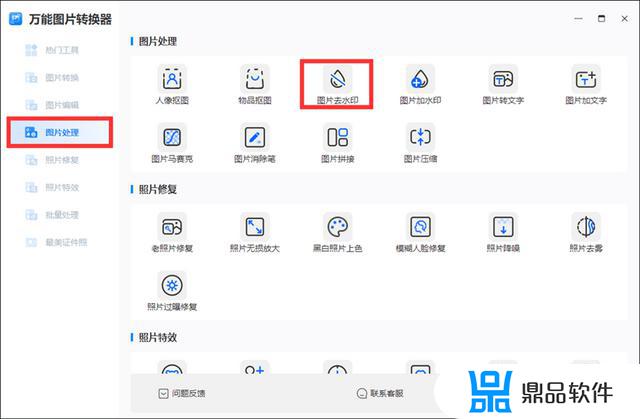
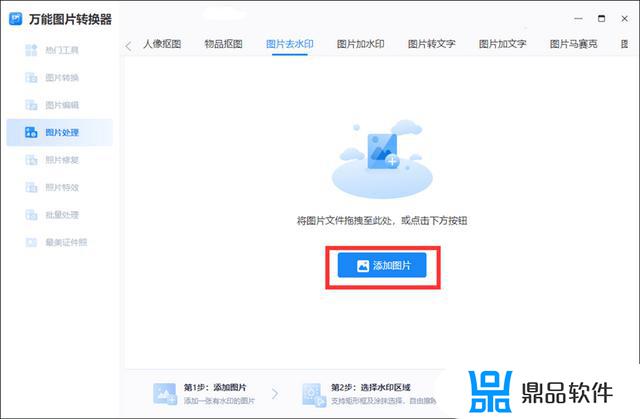
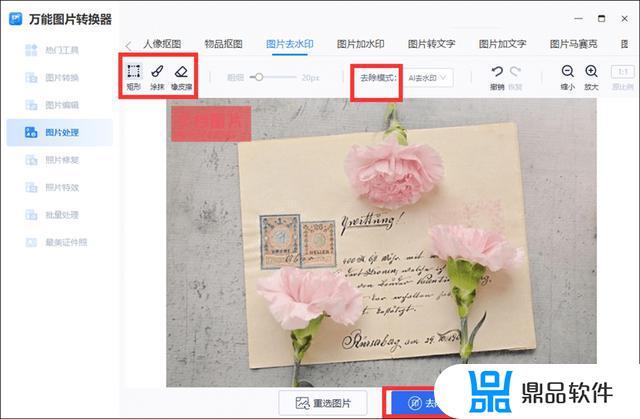
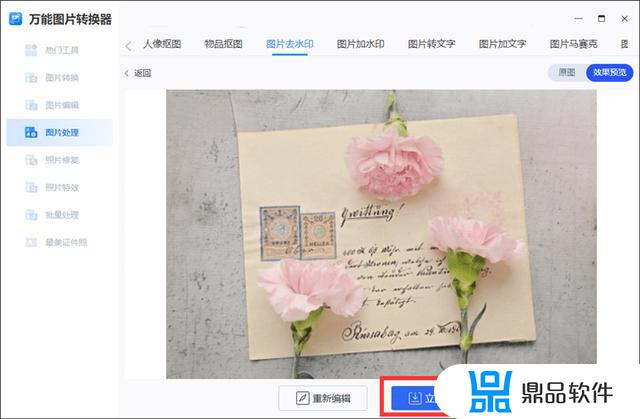

第一步 打开电脑上的【万能图片转换器】,进入到软件的首页之后。看到软件有着十分丰富的功能选项,这里我们需要使用到的是【图片处理】-【图片去水印】选项。
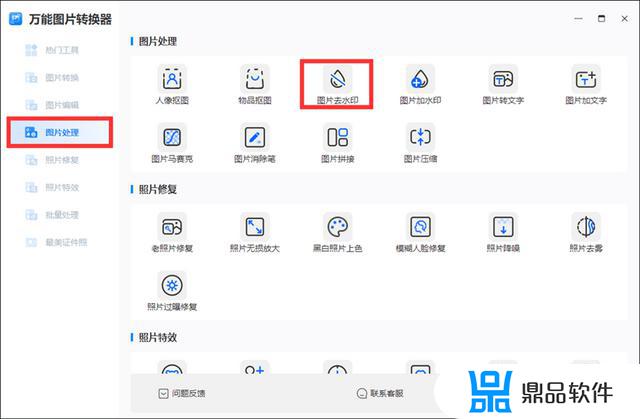
第二步 选择好相应的功能选项之后,接下来我们点击【添加图片】操作,上传需要去水印的图片文件。
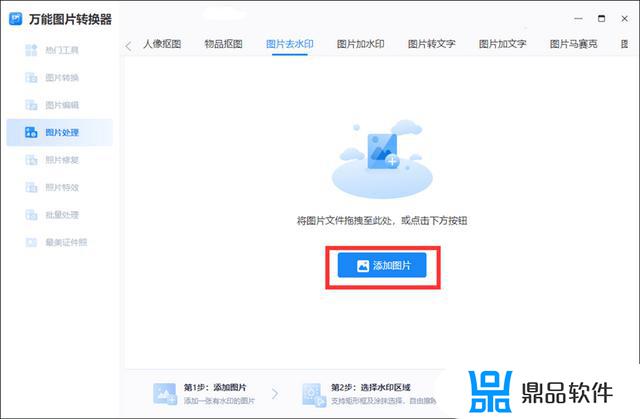
第三步 上传好图片文件之后即可进行去水印操作,我们选择矩形、涂抹或橡皮擦进行去水印。同时选择一个合适的去水印模式(AI去水印、纹理填充、平滑填充、边缘填充)。选择好相应的模式之后,将去水印框覆盖至水印所在的位置,点击下方的【去除水印】操作即可。
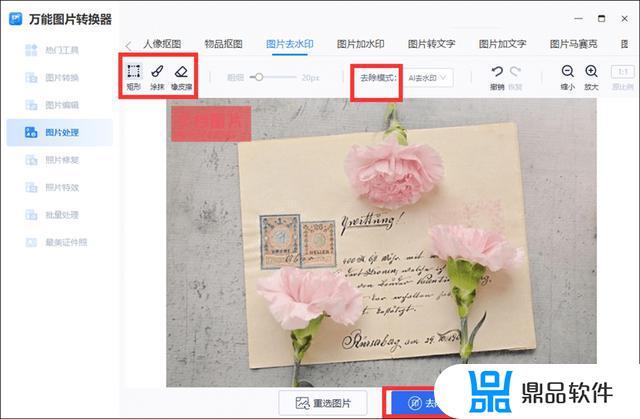
第四步 点击去除水印之后,等待系统自动进行水印智能去除操作。去除完成之后,我们可以看到相应的效果图,点击下方的【立即保存】按钮即可。
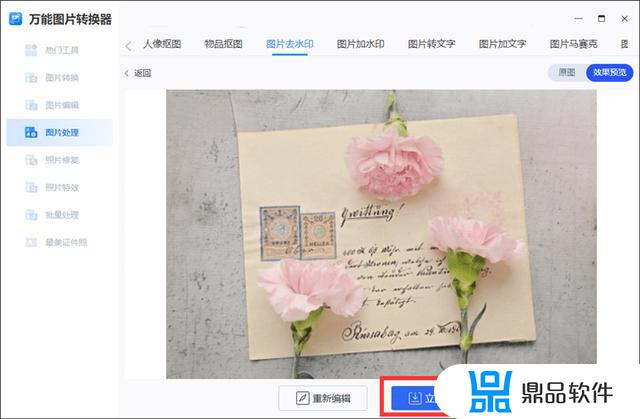
以上就是小编给大家介绍的抖音图片去水印的具体操作步骤了,大家下载的图片如果需要去水印的话可以直接使用这个方法。
以上便是小编为大家带来的抖音拍照怎么去掉水印,希望对大家有所帮助,更多内容请继续关注鼎品软件。
- 上一篇: 抖音如何免费下载安装(抖音如何免费下载安装到手机)
- 下一篇: 抖音免流是什么意思(抖音免流是啥意思)
相关游戏















































